ເວລາອ່ານ: 4 ນາທີ
ກ່ອງສະເໝືອນ ມັນເປັນ, ເປັນຕົວເລກຊີ້ໃຫ້ເຫັນ, ເຄື່ອງມື virtualization ສໍາລັບຄອມພິວເຕີ. ແພລະຕະຟອມນີ້ໃຊ້ສະຖາປັດຕະຍະກໍາ x86/amd64 ດ້ວຍຈຸດປະສົງທີ່ແຕກຕ່າງກັນ, ຂຶ້ນກັບຜູ້ໃຊ້ແຕ່ລະຄົນ. ໂດຍທົ່ວໄປແລ້ວ, ດ້ວຍຄວາມຕັ້ງໃຈໃນການຕິດຕັ້ງລະບົບປະຕິບັດການສະເພາະໃນອຸປະກອນ.
ກຸນແຈຂອງການເຮັດວຽກຂອງມັນແມ່ນການສ້າງພື້ນທີ່ virtual, ເພີ່ມໃສ່ຕົ້ນສະບັບ. ຂໍຂອບໃຈກັບນີ້, ລະບົບປະຕິບັດການ "ແຂກ" ສາມາດຢູ່ຮ່ວມກັນກັບລະບົບປະຕິບັດການ "ເຈົ້າພາບ".
ເຖິງແມ່ນວ່າແນ່ນອນວ່າມັນບໍ່ແມ່ນການບໍລິການທີ່ທຸກຄົນສາມາດໃຊ້ປະໂຫຍດໄດ້, ແຕ່ມັນກໍ່ເປັນປະໂຫຍດຫຼາຍ. ໃນປັດຈຸບັນ, ມີໂຄງການທີ່ແຕກຕ່າງກັນທີ່ອະນຸຍາດໃຫ້ພວກເຮົາປະຕິບັດວຽກງານເຫຼົ່ານີ້, ແຕ່ລະຄົນມີປະທັບຕາທີ່ໂດດເດັ່ນຂອງຕົນເອງ. ນັ້ນແມ່ນເຫດຜົນທີ່ພວກເຮົາຈະວິເຄາະທາງເລືອກທີ່ດີທີ່ສຸດກັບ VirtualBox.
8 ທາງເລືອກໃນ VirtualBox ເພື່ອຕິດຕັ້ງລະບົບປະຕິບັດການທີສອງ
Citrix
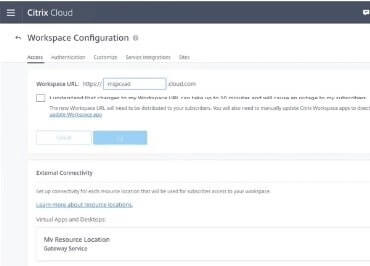
ຖ້າຫາກວ່າທ່ານບໍ່ສາມາດດາວໂຫລດ virtualbox ຫຼືຕ້ອງການທີ່ຈະພະຍາຍາມທາງເລືອກອື່ນ, Citrix -formerly XenServer- ເປັນຫນຶ່ງໃນທີ່ດີທີ່ສຸດ. ແນໃສ່ຜູ້ບໍລິໂພກທີ່ມີຄວາມຮູ້ສູງກວ່າສະເລ່ຍມັນມີຄວາມຄ້າຍຄືກັນຫຼາຍກັບ VMWare, ອີກອັນຫນຶ່ງທີ່ນິຍົມໃນພາກສະຫນາມຂອງມັນ.
ໃນບັນດາຂໍ້ໄດ້ປຽບຂອງມັນທີ່ພວກເຮົາສາມາດກ່າວເຖິງວ່າມັນເປັນແຫຼ່ງເປີດ, ເຊັ່ນວ່າບໍ່ເສຍຄ່າສໍາລັບການນໍາໃຊ້ເຮືອນ. ເຖິງວ່າຈະມີນີ້, ມັນບໍ່ໄດ້ຂາດພະລັງງານທີ່ຈໍາເປັນສໍາລັບເຄື່ອງຈັກທີ່ທັນສະໄຫມ.
ບາງທີສິ່ງທີ່ຮ້າຍແຮງທີ່ສຸດກ່ຽວກັບ Citrix ແມ່ນເສັ້ນໂຄ້ງການຮຽນຮູ້ທີ່ສູງຊັນທີ່ພວກເຮົາຕ້ອງປະເຊີນ. ຄວນແຈ້ງໃຫ້ຕົວເຮົາເອງດີແລະເຮັດການທົດສອບທີ່ຈໍາເປັນທັງຫມົດກ່ອນທີ່ຈະໃຊ້ມັນ.
ນອກເຫນືອຈາກນັ້ນ, ເມື່ອທ່ານມີຊຸດ virtualization ວິສາຫະກິດເກືອບບໍ່ມີຕົວຕົນ.
- ຊຸມຊົນຜູ້ໃຊ້
- 24/7 ສະ ໜັບ ສະ ໜູນ
- ບລັອກທີ່ມີຂໍ້ມູນ
- ໄດ້ມາຈາກ XenServer ເກົ່າ
Virtual PC ກັບ Windows
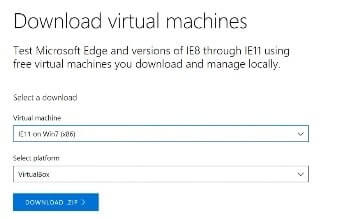
ຖ້າທ່ານຖາມວິທີການຕິດຕັ້ງເຄື່ອງ virtual ໂດຍໃຊ້ອຸປະກອນໃຫມ່, ນີ້ແມ່ນຄໍາຕອບທີ່ເຈົ້າກໍາລັງຊອກຫາ. Windows Virtual PC ແມ່ນຂໍ້ສະເຫນີຂອງ Microsoft ສໍາລັບທ່ານ.
Virtual PC ເຮັດວຽກໂດຍກົງຈາກດ້ານຫນ້າຂອງລະບົບປະຕິບັດການ Windows, ແລ່ນ Windows XM. ຂໍ້ຈໍາກັດຂອງມັນແມ່ນ ພຽງແຕ່ເຮັດໃຫ້ການຢູ່ຮ່ວມກັນຂອງສອງສະບັບຂອງສະພາບແວດລ້ອມນີ້. ແຕ່ຫນ້າເສຍດາຍ, ພວກເຮົາກໍາລັງຈະສາມາດຕິດຕັ້ງການແຈກຢາຍ Linux, ແລະນັ້ນແມ່ນມັນ.
ໃນທາງກົງກັນຂ້າມ, ຖ້າມັນຍັງເຮັດວຽກສໍາລັບທ່ານ, ທ່ານຄວນຮູ້ວ່າ ການໂຕ້ຕອບຜູ້ໃຊ້ຂອງມັນແມ່ນງ່າຍດາຍແລະສຸກ. ບາງຄັ້ງມັນມາຈາກ Windows Media Player. ແລະມັນຍັງເປັນການຕັ້ງຄ່າຫຼາຍ.
ຖ້າເຈົ້າຈະຫຍຸ້ງກັບ Windows, ເຈົ້າຄວນລອງໃຊ້ມັນເບິ່ງ.
ເຄື່ອງ virtual Hyper-V
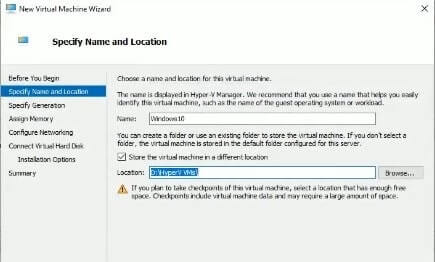
ສືບຕໍ່ຈາກວິທີການຕິດຕັ້ງ virtualbox, ແລະສືບຕໍ່ໃນສາຍ Microsoft, ພວກເຮົາມີ Hyper-V. Hyper-V Virtual Machine ຖືກປະສົມປະສານເຂົ້າໃນທັງ Windows 8 ແລະ Windows 10. ດ້ວຍມັນພວກເຮົາຈະສາມາດສ້າງເຄື່ອງ virtual ໂດຍບໍ່ມີຄວາມບໍ່ສະດວກທີ່ສໍາຄັນ.
ປະໂຫຍດຕົ້ນຕໍຂອງມັນແມ່ນ ຄວາມສາມາດທີ່ຍິ່ງໃຫຍ່ເພື່ອ clone ສໍາເນົາຜ່ານມາຂອງ Windows ໃນນາທີ. ແລະ, ເນື່ອງຈາກວ່າພວກເຮົາບໍ່ອອກຈາກລະບົບປະຕິບັດການນີ້, ຄວາມສ່ຽງດ້ານຄວາມປອດໄພແມ່ນຫນ້ອຍທີ່ສຸດ.
ເຈົ້າຍັງສາມາດແບ່ງປັນໄຟລ໌ລະຫວ່າງລະບົບປະຕິບັດການພາຍໃນວິນາທີ, ໂດຍບໍ່ຕ້ອງລໍຖ້າ.
VMware Pro Workstation
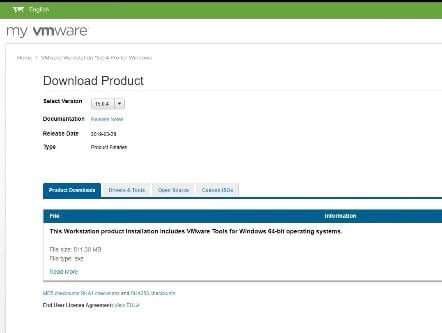
ຜູ້ອ່ານຫຼາຍກວ່າຫນຶ່ງຄົນຈະມາຮອດນີ້ສົງໄສວ່າ vmware ແມ່ນຫຍັງຍ້ອນຊື່ສຽງອັນໃຫຍ່ຫຼວງຂອງມັນ. VMWare ເປັນຫນຶ່ງໃນທາງເລືອກທີ່ໄດ້ຮັບການຍອມຮັບຫຼາຍທີ່ສຸດໃນຊອບແວ virtualization ໃນປັດຈຸບັນ.
ດ້ວຍເກືອບສອງທົດສະວັດຂອງທີ່ມີຢູ່ແລ້ວ, ນີ້ແມ່ນ ໜຶ່ງ ໃນລຸ້ນທີ່ຜູ້ໃຊ້ມັກ. ສ່ວນໃຫຍ່ເລືອກມັນເພາະວ່າພວກເຂົາແນ່ໃຈວ່າມັນຈະເຮັດວຽກ. Vmware ແມ່ນຄ້າຍຄືກັນກັບການຮັບປະກັນໃນຄວາມຫມາຍນີ້.
Workstation Pro, ໂດຍສະເພາະ, ທ່ານຈະຊ່ວຍໃຫ້ທ່ານເຮັດໃຫ້ຄອມພິວເຕີຂອງທ່ານເປັນເຈົ້າພາບ, ສາມາດເປັນເຈົ້າພາບຂອງລະບົບປະຕິບັດການອື່ນໆ. ສໍາລັບເຫດຜົນນີ້, ມັນເຫມາະສົມສໍາລັບທ່ານທີ່ຈະທົດລອງເລັກນ້ອຍກັບ Linux ແລະອື່ນໆ. ແຕ່ທ່ານຍັງສາມາດ replicate ຢາເມັດ, ປະຕິບັດ synchronization ຈາກຟັງ, ແລະອື່ນໆ.
ແນ່ນອນ, ເນື່ອງຈາກວ່າມັນຖືກອອກແບບມາສໍາລັບສະພາບແວດລ້ອມທີ່ເປັນມືອາຊີບ, ມັນແມ່ນລາຄາແພງທີ່ສຸດຂອງທັງຫມົດທີ່ໄດ້ກ່າວມາ. ໃບອະນຸຍາດຂອງພວກເຂົາ, ໃນສະຖານະການເຫຼົ່ານີ້, ແມ່ນມີມູນຄ່າມັນ.
VMware Workstation Player
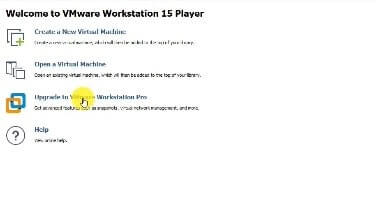
ທ່ານຕ້ອງການດາວໂຫລດ vmware ແຕ່ບໍ່ໄດ້ໃຊ້ເງິນຫຼາຍໃນການແກ້ໄຂສໍາລັບຄອມພິວເຕີຂອງທ່ານບໍ? ຢ່າກັງວົນ, ເພາະວ່າ Workstation Player ເປັນຕົວແປລາຄາຖືກຂອງເຄື່ອງທີ່ຜ່ານມາ.
ດ້ວຍເວທີນີ້, ທ່ານຈະສາມາດສ້າງເຄື່ອງ virtual ແລະດໍາເນີນການໃຫ້ເຂົາເຈົ້າ. ນີ້ບໍ່ໄດ້ຫມາຍຄວາມວ່າມັນເປັນສິ່ງຈໍາເປັນທີ່ຈະປ່ຽນລະບົບປະຕິບັດການ. ຮັກສາຄວາມເປັນໄປໄດ້ຂອງການສ້າງຕັ້ງເຖິງສາມເຄື່ອງ virtual.
ອີກອັນຫນຶ່ງທີ່ບໍ່ມີລາຍລະອຽດຂະຫນາດນ້ອຍແມ່ນວ່າ ສາມາດເຂົ້າເຖິງເຄື່ອງ virtual ທີ່ຜະລິດຈາກ VMware Workstation Pro. ສະແດງໃຫ້ເຫັນບໍ່ມີຂໍ້ຈໍາກັດສໍາລັບເຄື່ອງ virtual ທີ່ຖືກຈໍາກັດ.
ແລະຖ້າທ່ານຕ້ອງອອກຈາກເຮືອນແຕ່ຕ້ອງການເອົາເຄື່ອງ virtual ກັບທ່ານ, ທ່ານສາມາດເກັບຮັກສາມັນໄວ້ໃນອຸປະກອນເກັບຮັກສາພາຍນອກ. ພຽງແຕ່ຕິດຕັ້ງເຄື່ອງຫຼິ້ນ, ມັນຈະຫຼິ້ນໃນ PC ອື່ນ. ຜູ້ທີ່ມາແລະໄປຫມົດມື້ຈະຊື່ນຊົມຄຸນນະສົມບັດນີ້.
ຈ່າຍສໍາລັບຫ້ອງການແລະບໍລິສັດ, Workstation Player ແມ່ນບໍ່ເສຍຄ່າສໍາລັບບຸກຄົນ.
QEMU
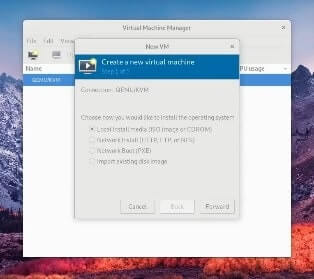
QEMU ແມ່ນຕົວຫຍໍ້ຂອງ Quick Emulator, ເປັນແຫຼ່ງເປີດ, ແຕ່ເປັນອັນນຶ່ງທີ່ມີອໍານາດທີ່ສຸດໃນກຸ່ມ. ຢ່າງໃດກໍ່ຕາມ, ທ່ານຈະຕ້ອງອຸທິດເວລາເພື່ອຮູ້ຈັກມັນຢ່າງລະອຽດ.
ຂອງການຕັ້ງຄ່າຂັ້ນສູງ, ເປີດໂອກາດໃຫມ່ໃນເວລາທີ່ການປິ່ນປົວສະຖາປັດຕະຍະກໍາພາຍນອກຫ້ອງ x86. ຄວາມແຕກຕ່າງອີກຢ່າງຫນຶ່ງແມ່ນວ່າມັນບໍ່ໄດ້ໃຊ້ປະໂຍດຈາກຜົນຜະລິດກາຟິກຂອງເຈົ້າພາບ. ແທນທີ່ຈະ, ມັນຖືກເປີດຕົວຈາກເຄື່ອງແມ່ຂ່າຍ VNC.
ເໝາະສຳລັບຜູ້ໃຊ້ທີ່ມີຄວາມຮູ້ມາກ່ອນ. ບໍ່ແນະນຳສຳລັບອັນໃໝ່.
- ວິກີ
- ການປັບປຸງເລື້ອຍໆ
- Software Freedom Conservancy Members
- ລາຍງານຂໍ້ຜິດພາດ
ຂະຫນານ Desktop
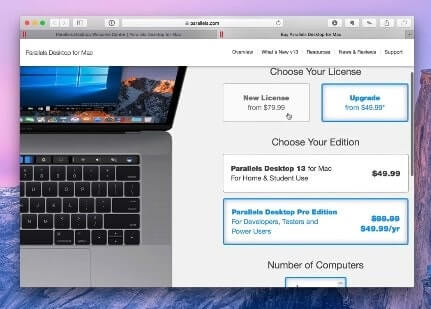
Parallels Desktop ແມ່ນ ຫນຶ່ງໃນຄູ່ແຂ່ງຕົ້ນຕໍໃນປະເພດ VMWare ແລະໂຄງການຂອງມັນ. ນີ້ບໍ່ແມ່ນເລື່ອງບັງເອີນ, ເພາະວ່າໂດຍທົ່ວໄປແລ້ວພວກເຂົາແມ່ນ "ເຫມາະສົມກັບຜູ້ຊົມທັງຫມົດ."
ເຊັ່ນດຽວກັນກັບອັນນັ້ນ, ມັນມີສະບັບສໍາລັບການນໍາໃຊ້ສ່ວນບຸກຄົນແລະທຸລະກິດ.
ດ້ວຍການສະຫນັບສະຫນູນສໍາລັບ Mac OS X, ພວກເຮົາສາມາດໃຊ້ Windows ຫຼື Linux ຈາກຄອມພິວເຕີ Apple. ມັນຍັງສະເຫນີໃຫ້ພວກເຮົາ Chrome OS, ແລະການເຊື່ອມໂຍງກັບ Cortana.
ຄວາມຫລາກຫລາຍຂອງຮູບແບບເລີ່ມຕົ້ນຂອງມັນແມ່ນຄວາມຮູ້ສຶກຖ້າທ່ານຕ້ອງການໃຊ້ສະເພາະກັບເຄື່ອງ virtual. ດັ່ງນັ້ນ, ທ່ານສາມາດຕັດສິນໃຈວ່າມັນແມ່ນການຫຼິ້ນ, ຜະລິດ, ພັດທະນາ, ແລະອື່ນໆ.
ຖ້າເຈົ້າຈະຊື້ມັນ, ຈົ່ງເອົາໃຈໃສ່ກັບການສະເຫນີ, ເຊິ່ງຄົງທີ່ແລະມີນ້ໍາຫຼາຍ.
MobaLiveCD
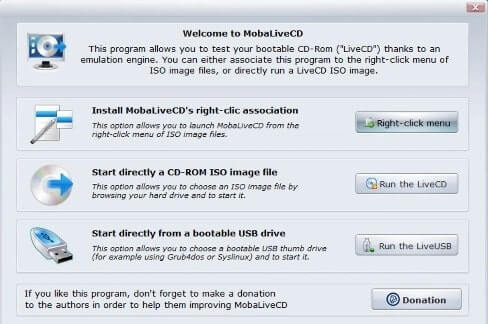
ແລະພວກເຮົາຈົບລົງດ້ວຍ MobaLiveCD, ໂປຣແກຣມປະເພດ freeware ທີ່ເຈົ້າຈະສາມາດແລ່ນເຄື່ອງ virtual ໂດຍບໍ່ຕ້ອງຜ່ານຂະບວນການຕິດຕັ້ງທີ່ຫຍຸ້ງຍາກ.
ດັ່ງທີ່ຊື່ຂອງມັນຊີ້ໃຫ້ເຫັນ, ຈຸດປະສົງຂອງມັນເພື່ອຫຼິ້ນ Linux LiveCD ເພື່ອຈໍາລອງລະບົບປະຕິບັດການນີ້ຢູ່ໃນຄອມພິວເຕີ Windows ເດີມ.
ການປ່ຽນລະບົບປະຕິບັດການບໍ່ເຄີຍເປັນເລື່ອງງ່າຍເລີຍ
ດັ່ງທີ່ເຈົ້າສາມາດເຫັນໄດ້, ໃນມື້ນີ້ມີເຄື່ອງມືຈໍານວນຫຼາຍທີ່ຈະເປີດຕົວເຄື່ອງ virtual ໃນ PCs. ຈາກທັດສະນະຂອງພວກເຮົາ, Parallels Desktop ແມ່ນທາງເລືອກທີ່ດີທີ່ສຸດກັບ VirtualBox.
ເຖິງແມ່ນວ່າທ່ານຈະຕ້ອງຊື້ມັນຢູ່ໃນຈຸດທີ່ແນ່ນອນເພື່ອສາມາດສືບຕໍ່ໃຊ້ມັນໄດ້, ໄລຍະເວລາການທົດລອງແມ່ນຫຼາຍກ່ວາພຽງພໍທີ່ຈະຮູ້ວ່າມັນຕອບສະຫນອງຄວາມຄາດຫວັງຂອງທ່ານ. ແລະ, ໃນບັນດາຜູ້ທີ່ໄດ້ຮັບຄ່າຈ້າງ, ບໍ່ມີໃຜເກີນມັນ.